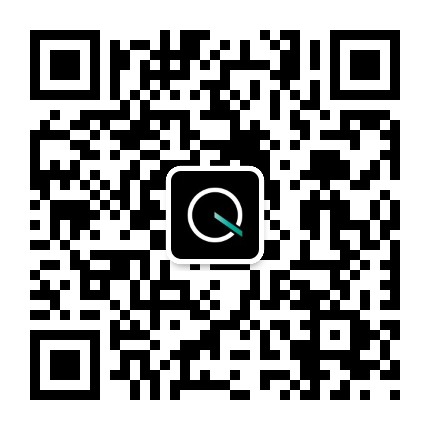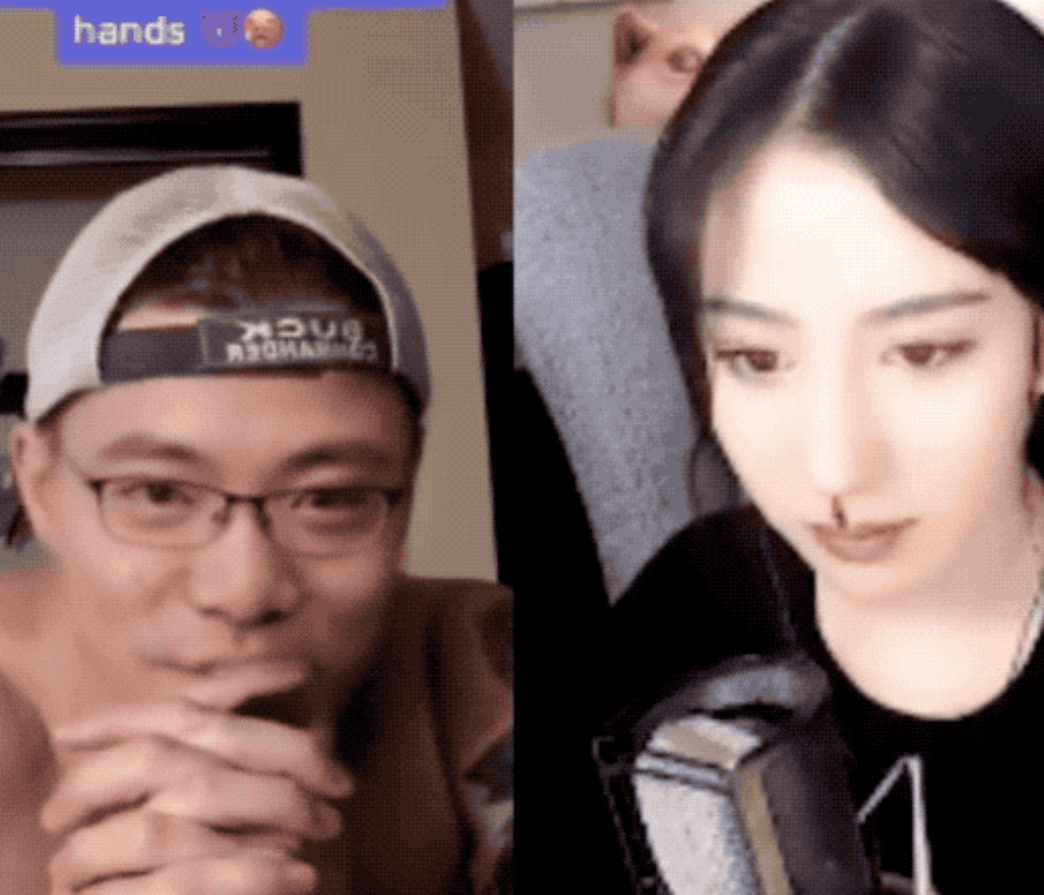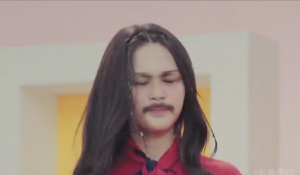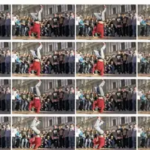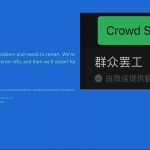跟「马斯克」开视频会议,是一种怎样的体验?
晓查 发自 凹非寺
量子位 报道 | 公众号 QbitAI
还在记得那个给明星换脸的Deepfake吗?这次新冠疫情,让它又派上了新用场。
既然Deepfake能把电影明星换成自己,那肯定也能把自己的脸换成明星。
一位来自俄罗斯的程序员Ali Aliev就是这么想的:在家开视频会议太枯燥?那就尝试用Deepfake找点乐子吧!
由他开发的“视频会议阿凡达”软件Avatarify,可以把视频会议里的你伪装成任何名人,马斯克、马云、马化腾,神马都可以,让老板和同事误以为大佬乱入会场。
Avatarify上线才十天,如今已经登上了GitHub日榜第一。
不过这样的恶作剧对老板还是要慎重,否则分分钟非洲警告或被开除。如果你也很好奇,不妨来试一试吧。
安装准备
首先将项目克隆到本地并安装:
git clone https://github.com/alievk/avatarify.git
cd avatarify
bash scripts/install.sh为了减小Avatarify的使用成本,作者在各大网盘上传了训练好的权重,体积约716MB,下载完以后放在avatarify目录下(不要解压缩)。(在公众号中回复视频会议获取权重下载地址)
有NVIDIA显卡的用户还要下载CUDA。
当然,少不了的是视频会议软件Zoom、Skype。
对于Mac用户,Zoom推荐安装支持虚拟摄像头的v4.6.8版,如果安装的是最新版本,需要取消库验证。
codesign —remove-signature /Applications/zoom.us.app另外,Mac用户还需安装虚拟摄像头软件CamTwist,Windows用户还需安装视频推流软件OBS以及虚拟摄像头插件VirtualCam。
给自己换脸
Avatarify已经自带了一套名人头像,有爱因斯坦、艾米纳姆、蒙娜丽莎等等。如果这些人还无法满足你的要求,就去网上再找一个名人大头照放进avatars文件夹里。
作者推荐使用单色背景的照片,会有更好的效果,否则可能有伪影。
接下来,我们开始运行Avatarify。对于Linux系统而言,用户输入以下命令运行:
bash run.sh而Mac和Windows下的运行程序分别是run_mac.sh和run_windows.bat。
Mac用户运行Avatarify后再打开CamTwist,使用时先选中Desktop+,再点击Select,然后在右侧的Settings一栏选中Confine to Application Window,在下拉菜单中选择python (avatarify)。
Windows系统的操作更简单,只要先后启动了Avatarify和OBS,软件会自动将视频流传输到OBS
至此,所有的准备工作已经完成,下面要做的就是打开你的视频会议软件。
以Zoom为例,选择Camera为avatarify,然后你就可以变成任何人了。Skype也是类似。
Mac用户在摄像头一栏中选择CamTwist,Windows选择OBS-Camera。
最后,Deepfake是需要消耗大量运算资源的,Avatarify也不例外。
想要Avatarify有好效果,有个好显卡是必须的。GTX 1070才能维持15帧每秒,用MacBook Pro的集显只能做到每秒1帧。所以最大的赢家还是老黄啊!
软件作者Aliev下一步的计划是优化软件的运行效率,让它在CPU上也能实时运行。让我们再等等更高效的更新迭代版吧。
最后弱弱问一句,你最想“变”成谁开视频会议?
GitHub地址:
https://github.com/alievk/avatarify
- 脑机接口走向现实,11张PPT看懂中国脑机接口产业现状|量子位智库2021-08-10
- 张朝阳开课手推E=mc²,李永乐现场狂做笔记2022-03-11
- 阿里数学竞赛可以报名了!奖金增加到400万元,题目面向大众公开征集2022-03-14
- 英伟达遭黑客最后通牒:今天必须开源GPU驱动,否则公布1TB机密数据2022-03-05